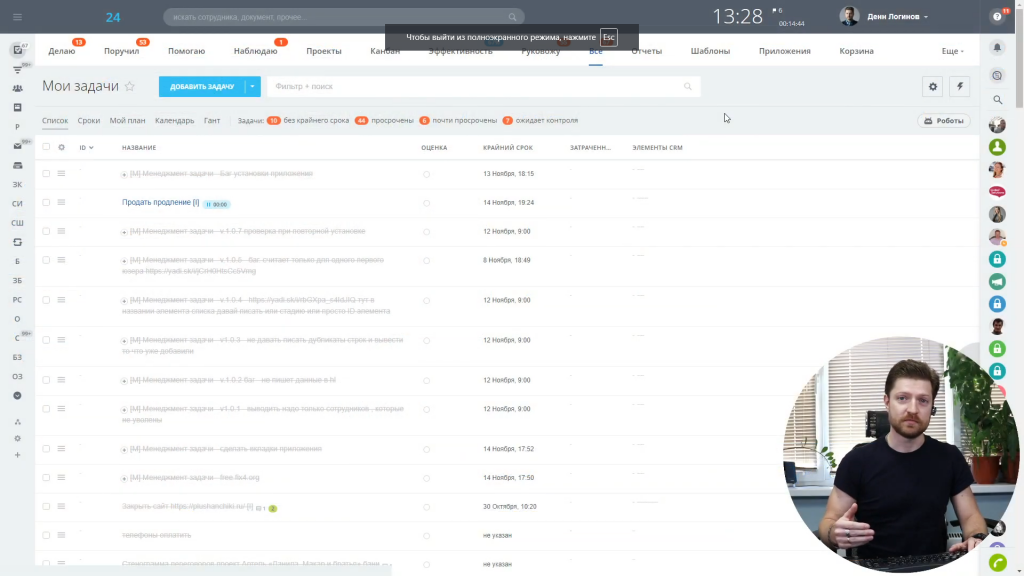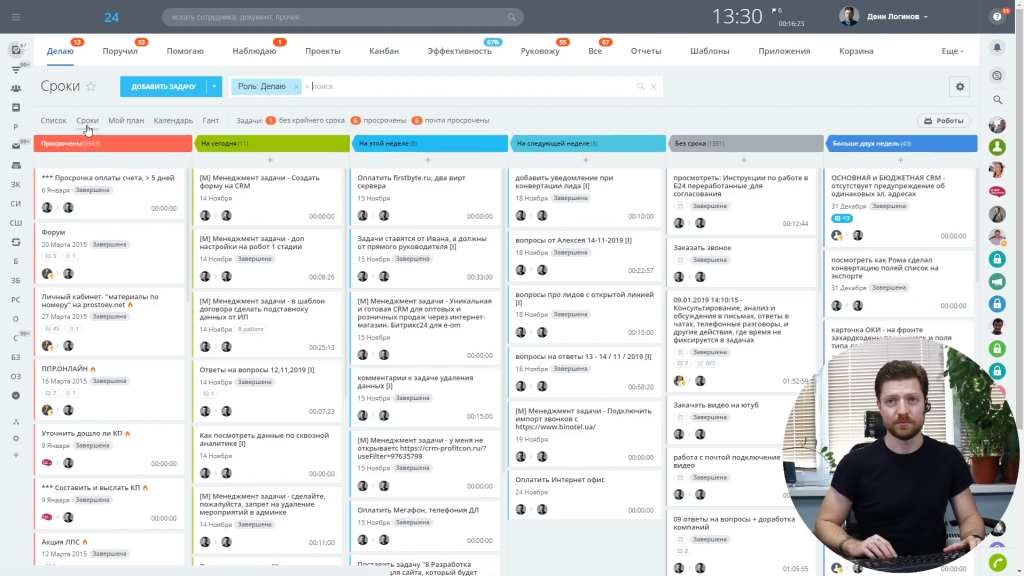Тема нашего урока "Задачи и управление ими в Битрикс24.CRM"
Зафиксируем ключевые моменты
- Задачи - это ключевой, большой и сложный модуль Битрикс24.CRM.
-
Задачи - это поручения, которые поставлены перед нами руководством, коллегами, партнерами или мы ставим себе лично, своим подчиненным или сотрудникам компании в соответствии производственной необходимостью.
-
Задачи могут требовать контроля постановщика и выполнения исполнителем в заданные сроки с необходимым качеством.
-
Доступ к задачам и проектам осуществляется из главного левого меню корпоративного портала.
-
Верхняя горизонтальная линейка содержит ключевые фильтры: «Делаю» (я исполнитель), «Поручил» (я постановщик), «Наблюдаю» (я контролер), «Руковожу» (я руководитель отдела). Если я руководитель, то эта вкладка открывает мне все задачи моего отдела, всех сотрудников которыми я руковожу. Здесь я могу видеть, статусы, править, комментировать эти задачи, оценивать их эффективность.
-
Откроем раздел «Делаю». Отображение задач на экране можно задать несколькими способами, каждый выбирает ту форму, в которой ему удобнее работать.
Вид отображения экрана задач:
- Список, который, напоминает привычную форму электронной таблицы Excel.
-
Гант (классическая диаграмма отображающая задачи и их последовательность).
-
Календарь (календарная сетка).
-
Мой план (крупные перетаскиваемыми иконки задач, расположенными в виде столбиков).
-
Сроки (вкладка нового обновления Битрикс24.CRM) с крупными перетаскиваемыми иконками задач, расположенными в виде столбиков по принципу «Мой план» с возможностью добавления новых колонок и автоматического распределения задач согласно описанным правилам).
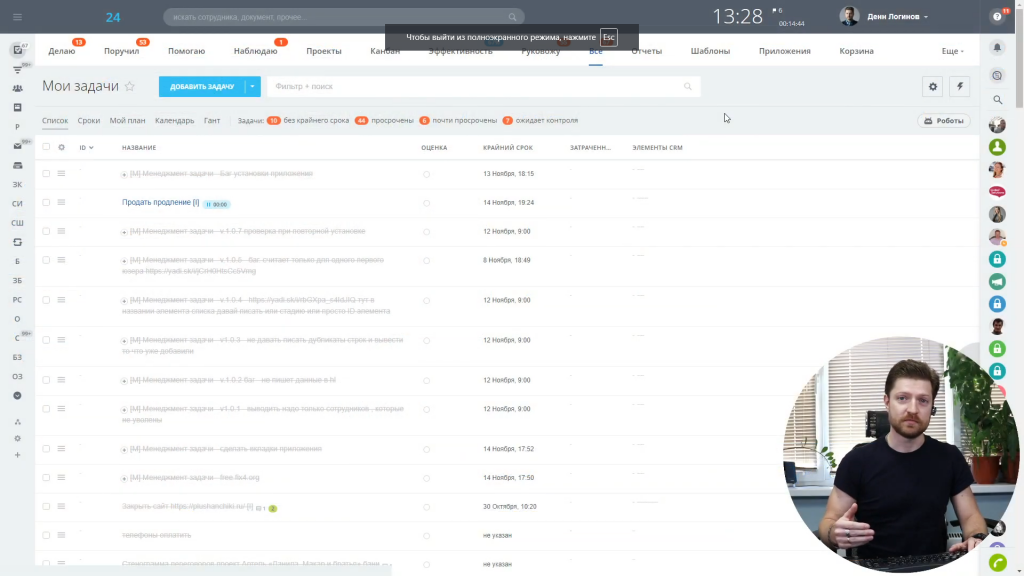
Список, который, напоминает привычную форму электронной таблицы Excel.
В настоящее время отображение задач на экране в виде «Сроки» является наиболее удачным, удобным и прогрессивным. Оно отображает и располагает все задачи по ключевому параметру по обязательному сроку исполнения. В нашем примере они настроены так:
-
Просрочены.
-
На сегодня.
-
На этой неделе.
-
На следующей неделе.
-
Без срока.
-
Больше 2-х недель.
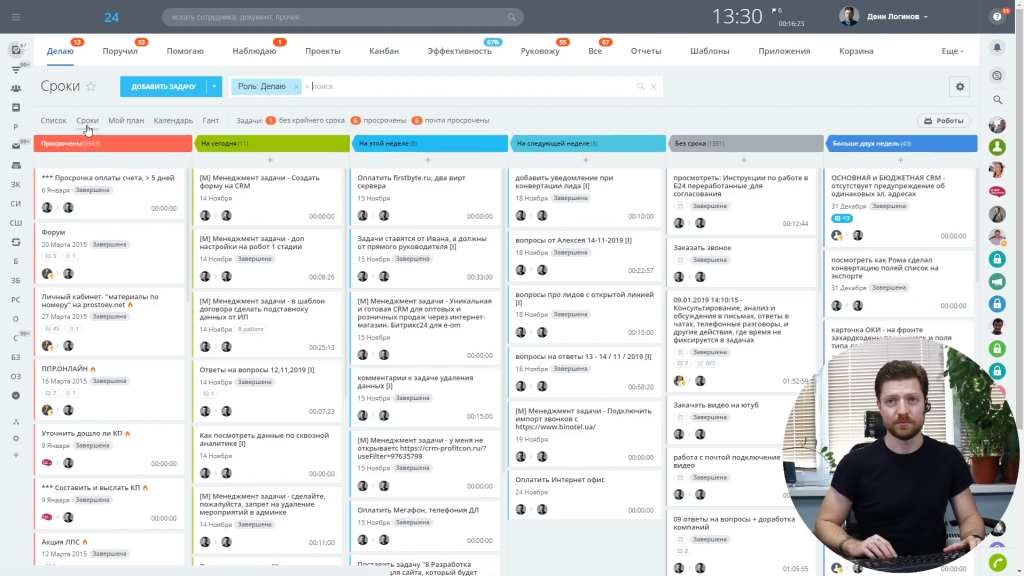
Задачи, вид "Сроки"
-
Все задачи на нашем портале для сотрудников автоматически распределяются по колонкам слева на право.
-
В первую очередь система предлагает менеджеру выполнить просроченные и почти просроченные задачи, затем задачи на сегодня.
-
Абсолютно не важно в каком отделе и кем работает сотрудник в отделе продаж или на производстве.
-
Он видит весь объем работ, которых ему необходимо выполнить. Он обязан течение рабочего дня сосредоточить все свои усилия на выполнении задач из первых двух колонок (просрочены и на сегодня).
-
Такой подход позволяет гарантировано соблюдать производственный график и эффективно планировать работу свою, отдела и предприятия на некоторое время вперед, а также недели месяцы или даже года.
-
При открытии вкладки «Сроки» важно обратить внимание на строку в которой включаются фильтры по умолчанию. При первом включении там обычно включен фильтр – только делаю.
-
Я рекомендую добавить в фильтр параметры делаю, выполнение и выполняется, тогда на экране будут отображаться все задачи, с которыми Вы конкретно непосредственно должны отработать.
-
Для сравнения откройте отображения экрана, например «Список» и сравните с экраном «Сроки». В списке для быстрой ориентации так же было необходимо включать фильтры, сортировать задачи по срокам, можно найти и выделить любую задачу, но варианте «Сроки» особенно при большом количестве задач, информативность более наглядная, а способ изменения сроков выполнения и изменения очередности более удобен и осуществляется манипулятором мышь.
-
Руководитель отдела, при переходе на задачи своих подчиненных, так же может использовать отображение экрана в виде «Сроки», на экране все задачи отдела будут отсортированы и расположены в хронологическом порядке, самые скоропортящиеся задачи расположены в верхней части колонки. Теперь руководителю достаточно одного взгляда, чтобы оценить состояние, количество дел и своевременность исполнения задач.
Все задачи на нашем портале для сотрудников автоматически распределяются по колонкам слева на право. В первую очередь система предлагает менеджеру выполнить просроченные и почти просроченные задачи, затем задачи на сегодня.
Абсолютно не важно в каком отделе и кем работает сотрудник в отделе продаж или на производстве. Он видит весь объем работ, которых ему необходимо выполнить. Он обязан течение рабочего дня сосредоточить все свои усилия на выполнении задач из первых двух колонок (просрочены и на сегодня).
Такой подход позволяет гарантировано соблюдать производственный график и эффективно планировать работу свою, отдела и предприятия на некоторое время вперед, а также недели месяцы или даже года.
При открытии вкладки «Сроки» важно обратить внимание на строку в которой включаются фильтры по умолчанию. При первом включении там обычно включен фильтр – только делаю.
Я рекомендую добавить в фильтр параметры делаю, выполнение и выполняется, тогда на экране будут отображаться все задачи, с которыми Вы конкретно непосредственно должны отработать.
Для сравнения откройте отображения экрана, например «Список» и сравните с экраном «Сроки». В списке для быстрой ориентации так же было необходимо включать фильтры, сортировать задачи по срокам, можно найти и выделить любую задачу, но варианте «Сроки» особенно при большом количестве задач, информативность более наглядная, а способ изменения сроков выполнения и изменения очередности более удобен и осуществляется манипулятором мышь.
Руководитель отдела, при переходе на задачи своих подчиненных, так же может использовать отображение экрана в виде «Сроки», на экране все задачи отдела будут отсортированы и расположены в хронологическом порядке, самые скоропортящиеся задачи расположены в верхней части колонки. Теперь руководителю достаточно одного взгляда, чтобы оценить состояние, количество дел и своевременность исполнения задач.
С уважением, Лаборатория автоматизации «LOG [IN] OFF»